- Mwandishi Abigail Brown [email protected].
- Public 2023-12-17 07:02.
- Mwisho uliobadilishwa 2025-01-24 12:25.
Unachotakiwa Kujua
- Ingiza data yako ya hisa kwenye lahakazi, ikijumuisha tarehe, kiasi kilichouzwa, bei ya juu, bei ya chini na bei ya kufunga.
- Chagua data, chagua Ingiza > Chati Zinazopendekezwa > Chati Zote2 643345 Hisa > Volume-High-Low-Close > OK..
- Ili kuunda chati, chagua chati, nenda kwenye Muundo, chagua vipengele vya chati, badilisha mtindo wa chati na chaguo zingine za muundo na uhifadhi chati..
Makala haya yanafafanua jinsi ya kufuatilia hisa ukitumia Excel kwa kutumia chati ya bei ya chini kabisa. Maagizo yanatumika kwa Excel 2019, 2016, 2013, 2010, Excel 2019 kwa Mac, Excel 2016 kwa Mac, Excel kwa Mac 2011, na Excel kwa Microsoft 365.
Kuingiza na Kuchagua Data ya Chati
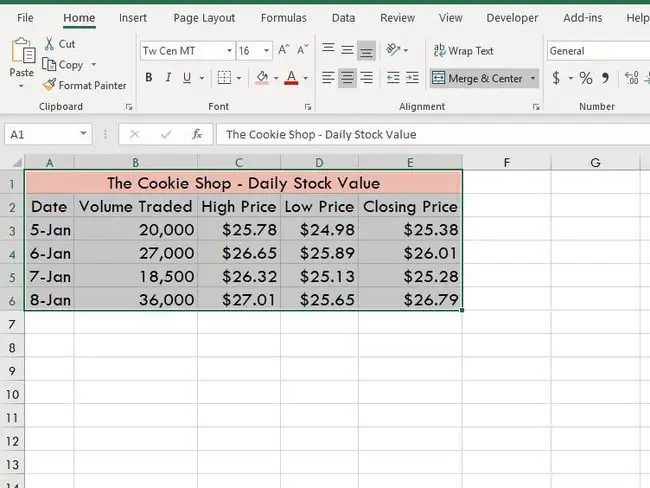
Hatua ya kwanza ya kuunda chati ya soko la hisa la Kiwango cha Chini-Cha Karibu sana ni kuweka data kwenye lahakazi. Ingiza data katika visanduku A1 hadi E6 kama inavyoonyeshwa kwenye picha.
- Safuwima A imeandikwa "Tarehe."
- Safuwima B ina kichwa "Volume Traded."
- Safuwima C, D, na E zimeandikwa "Bei ya Juu, " "Bei ya Chini," na "Bei ya Kufunga," mtawalia.
Unapoingiza data, kumbuka sheria hizi:
- Inapowezekana, weka data yako katika safu wima kama inavyoonyeshwa kwenye picha.
- Weka laha yako ya kazi yenye kichwa cha kila mfululizo wa data juu ya safu wima na data katika visanduku vilivyo hapa chini.
- Usiache safu mlalo au safu wima tupu unapoingiza data yako kwani hii itaunda maeneo tupu kwenye chati.
Mafunzo haya hayajumuishi hatua za kuumbiza laha ya kazi kama inavyoonyeshwa kwenye picha. Taarifa kuhusu chaguo za uumbizaji laha ya kazi inapatikana katika mafunzo ya msingi ya uumbizaji wa Excel.
Inayofuata, unahitaji kuangazia kizuizi cha visanduku kutoka A1 hadi D6.
Katika Excel 2013 na baadaye, ikiwa data yako iko katika visanduku vinavyoendelea, kama ilivyo katika mfano huu, unaweza kubofya kisanduku chochote katika safu, na data yako yote itajumuishwa kwenye chati.
Vinginevyo, kuna chaguo mbili za kuchagua data ya chati: kwa kipanya au kwa kibodi.
Kutumia kipanya
- Bofya kipanya chako kwenye kisanduku A1.
- Bofya kitufe cha kushoto cha kipanya na uburute kipanya ili kuangazia visanduku vyote kwenye D6.
Kwa kutumia kibodi
- Bofya upande wa juu kushoto wa data ya chati.
- Shikilia kitufe cha Shift kwenye kibodi.
- Tumia vitufe vya vishale kwenye kibodi ili kuchagua data ya kujumuishwa kwenye chati ya hisa.
Hakikisha umechagua safu wima na mada zozote za safu mlalo ambazo ungependa zijumuishwe kwenye chati.
Kuunda Chati ya Soko la Hisa
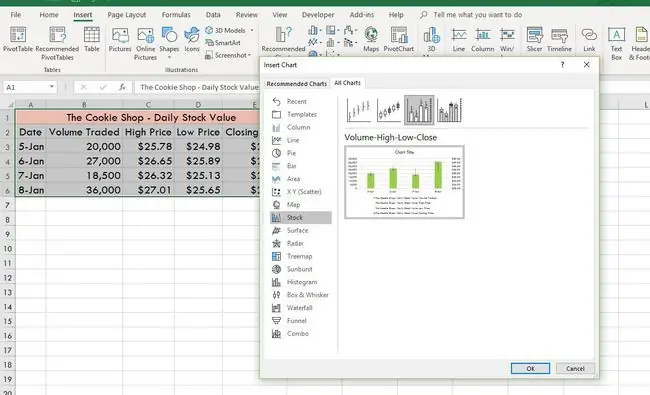
Fuata hatua zilizo hapa chini ili kutengeneza chati ya soko la hisa la Volume-High-Low-Close baada ya kuchagua data yako. Chati itaundwa na kuwekwa kwenye lahakazi yako.
- Bofya kichupo cha Ingiza kwenye utepe.
- Bofya Chati Zinazopendekezwa.
- Nenda kwenye kichupo cha Chati Zote.
- Chagua Hifadhi katika orodha ya aina za chati.
- Bofya Volume-High-Chini-Close.
- Bofya Sawa.
Mtindo na Unda Chati ya Hisa
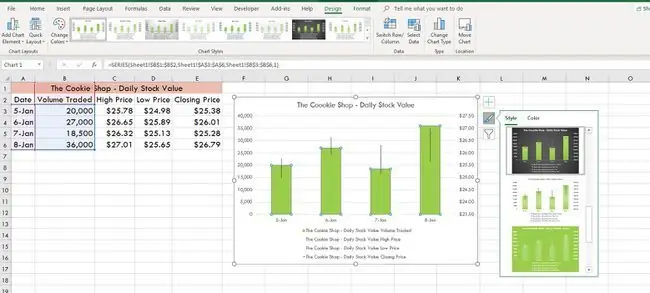
Umbiza chati jinsi unavyotaka ionekane.
- Bofya chati ili kuamilisha kichupo cha Zana za Chati cha utepe.
- Bofya kichupo cha Design.
- Chagua kipengee cha chati unachotaka kuumbiza.
- Chagua mtindo tofauti wa chati au chagua chaguo zingine za muundo, kama vile rangi ya kujaza, kivuli, na uumbizaji wa 3-D.
- Hifadhi mabadiliko kwenye chati yako.






